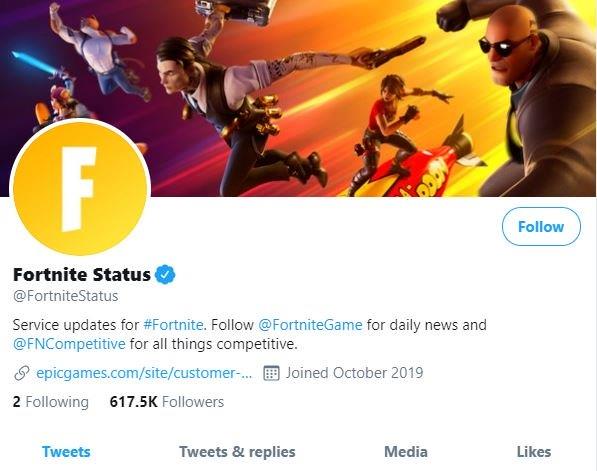Se você é um jogador de Fortnite e recentemente experimentou o jogo travando constantemente no seu Nintendo Switch, isso pode ser causado por uma pequena falha ou por problemas mais sérios. Neste artigo, mostraremos como corrigir facilmente problemas de falha neste jogo.
Por que Fortnite está travando no Nintendo Switch?
Não há uma única razão para o Fortnite travar em qualquer plataforma, no nosso caso aqui, o Switch. Abaixo estão alguns dos fatores comuns que podem causar o fechamento inesperado do jogo.
Erro inesperado no jogo.
Qualquer jogo pode encontrar bugs ou erros que às vezes não são esperados pelos desenvolvedores. Por sua vez, isso pode causar problemas como falhas. Até agora, a versão Switch do Fortnite tem apenas bugs mínimos; portanto, se o seu jogo continuar travando em você até agora, tente reiniciar o console e veja se isso ajudará.
Se nada mudar após uma reinicialização, o problema provavelmente será causado por outra coisa.
Problemas de conexão ou servidor.
Interrupções, manutenção planejada ou não planejada às vezes podem interromper o jogo, causando a falha. Alguns usuários podem carregar o jogo no menu principal, mas depois de se conectarem inicialmente a uma sessão multiplayer, o Fortnite pode fechar ou travar abruptamente.
Este cenário, embora raro, acontece de tempos em tempos. Se o seu console não tiver um problema ao carregar o Fortnite e ingressar em uma sessão on-line, mas o problema iniciar no meio do jogo, isso pode ser devido a um problema no servidor.
Em alguns casos, um problema com sua própria rede local também pode causar a falha do jogo, digamos se a velocidade da Internet é baixa ou se a conexão continua desconectada.
Falha no firmware do Nintendo Switch.
O Nintendo Switch é uma incrível plataforma de jogos, mas seu firmware não é perfeito. Às vezes, as novas versões de firmware podem criar um conflito com os jogos, causando a falha. Se o Fortnite começou a falhar depois de instalar uma atualização do sistema para o console, você pode ter uma falha de firmware em mãos.
Problemas devido a problemas de codificação de firmware são corrigidos por patches; portanto, talvez você precise aguardar outra atualização para corrigir o que está acontecendo.
O jogo salvo está corrompido.
Em alguns casos raros, o Fortnite pode encontrar um erro devido a dados corrompidos do jogo. Dependendo do problema, detectar e excluir os dados corrompidos usando o mecanismo de correção de erros do console pode ajudar. Caso contrário, talvez seja necessário retornar o firmware aos padrões fazendo uma redefinição de fábrica.
Solução de problemas de travamento do Fortnite no Nintendo Switch
Você precisará executar um conjunto de etapas de solução de problemas para corrigir esse problema..
- Verifique se há problemas no servidor.
Antes de solucionar o seu Switch, verifique se há algum problema no servidor que possa estar afetando o jogo no momento.
Tente verificar a página oficial do Fortnite no Twitter para atualizações ao vivo e notícias de bugs conhecidos recentes.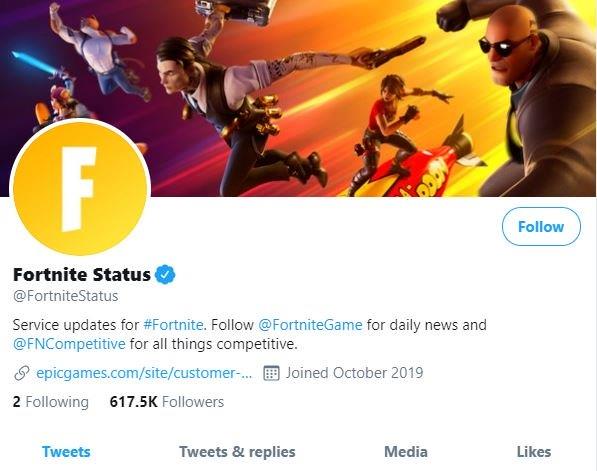
- Reinicie seu Nintendo Switch.
Atualizar o sistema reiniciando normalmente é eficaz na correção de bugs menores. Para desligar o console, pressione e segure o botão Liga / Desliga por aproximadamente 3 segundos. Quando as opções de energia aparecerem, selecione Desligar. Ligue o console novamente e verifique o problema.
Como alternativa, você pode forçar a reinicialização do console pressionando e segurando o botão Liga / Desliga por cerca de 12 segundos. Isso é útil se o Switch não responder ou não responder a nenhuma entrada.
- Instale atualizações de jogos e sistemas.
Manter seus jogos e firmware do Switch atualizados às vezes é a única maneira de corrigir bugs conhecidos. O Switch está configurado para atualizar o sistema por padrão, então tudo o que você precisa fazer é garantir a instalação de novas versões de jogos e sistemas à medida que elas surgirem..

- Atualize o cache do sistema do console.
Às vezes, um cache incorreto do sistema pode interferir em alguns jogos e fazer com que eles parem aleatoriamente. Se o Fortnite ainda estiver travando neste momento, atualize o cache do sistema com estas etapas:
-Vá para o menu inicial.
-Selecione Configurações do sistema.
-Selecione Sistema.
-Selecione Opções de formatação.
-Selecione Limpar cache.
–Selecione o usuário para o qual você deseja limpar o cache e siga as instruções.
–Reinicie o seu Nintendo Switch e verifique o problema.
- Excluir dados corrompidos do jogo.
Em outros momentos, alguns outros dados podem fazer com que aplicativos ou jogos parem de funcionar normalmente. Você pode solicitar ao console que verifique possíveis dados corrompidos no sistema, seguindo estas etapas:
-Vá para o menu inicial.
-Selecione Configurações do sistema.
-Role pelas opções à esquerda e selecione Gerenciamento de dados.
-No lado direito, selecione Gerenciar software.
-Em seguida, selecione o software que você deseja verificar.
-Selecione Verificar dados corrompidos.
- Reinstale o Fortnite.
Às vezes, excluir o jogo e reinstalá-lo depois corrige problemas de travamento. Tente esta solução se o Fortnite continuar saindo por conta própria. Aqui estão as etapas para excluir um jogo:
-Destaque o jogo que você deseja excluir na tela inicial do seu Nintendo Switch.
-Pressione o botão + no Joy-Con direito para abrir o menu Opções.
-Selecione Gerenciar software no menu à esquerda.
-Selecione o jogo.
-Selecione Gerenciar software.
-Selecione Excluir software.
-Selecione Excluir novamente quando solicitado a confirmar.
Depois de desinstalá-lo, você pode baixar o Fortnite novamente no site da Nintendo.
Restauração de fábrica.
Se nenhuma das soluções acima ajudar, tente restaurar as configurações de firmware do console para os padrões. Fazer uma redefinição de fábrica do Nintendo Switch é uma solução drástica e deve ser apenas a última opção. Após essa redefinição, você precisará reconfigurar seu console novamente e baixar novamente seus jogos e aplicativos.
Obtenha ajuda de nós.
Tendo problemas com o seu telefone? Não hesite em contactar-nos através deste formulário. Vamos tentar ajudar. Também criamos vídeos para quem deseja seguir as instruções visuais. Visite nosso canal androidhow Youtube para solução de problemas.